photoshp 合成燃烧的飞弹
软件云 人气:0
来源:软件云 作者:不详
合成是PS里面一项较高级别的操作。需要较强的创意思维和PS扎实功底。尤其在处理细节的时候,一定要做到近乎完美,不能有任何瑕疵的地方。
最终效果

1、新建立Photoshop文档。
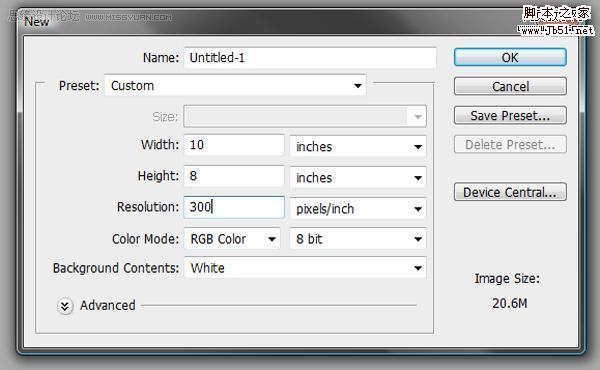
2、创建3个渐变调整图层。
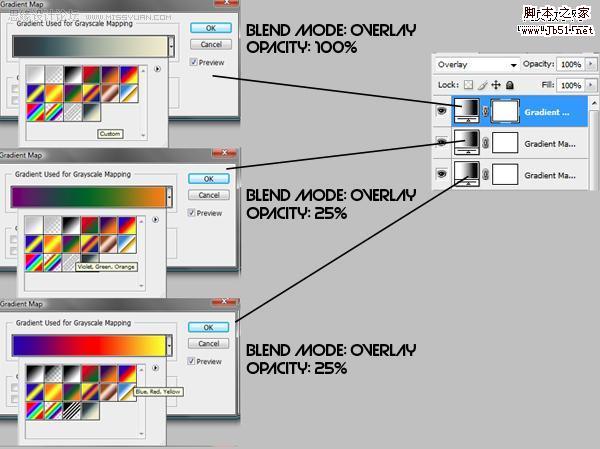
3、新建立图层,填充为50%灰色,然后添加杂色,设置Amount: 400, Gaussian, Monochromatic,图层模式调整为叠加,不透明度调整到40%,效果如下。
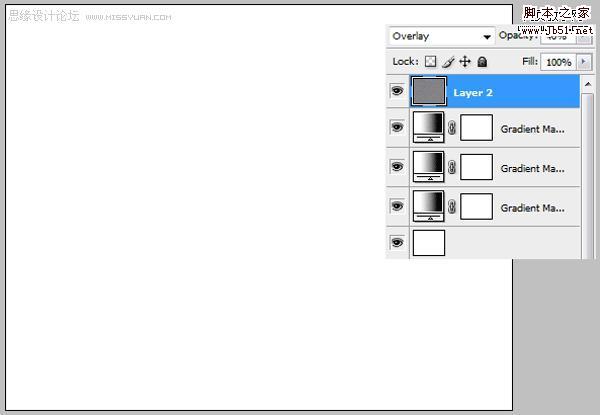
4、我们群组这些图层。
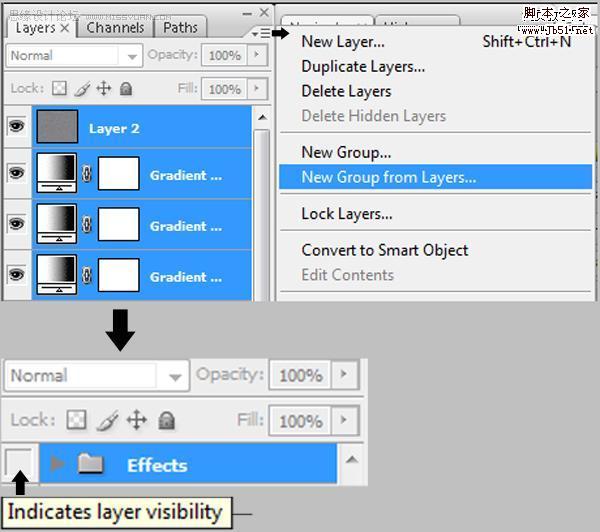
5、打开图片素材,拖进来按CTRL+T变形。

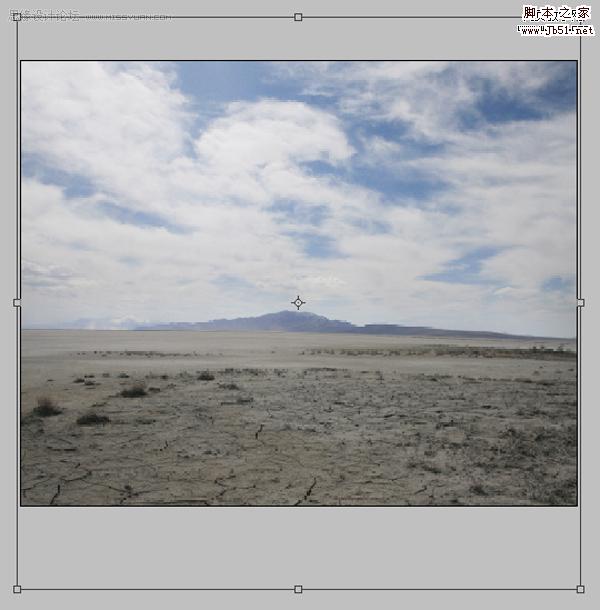
6、拉一条参考线。
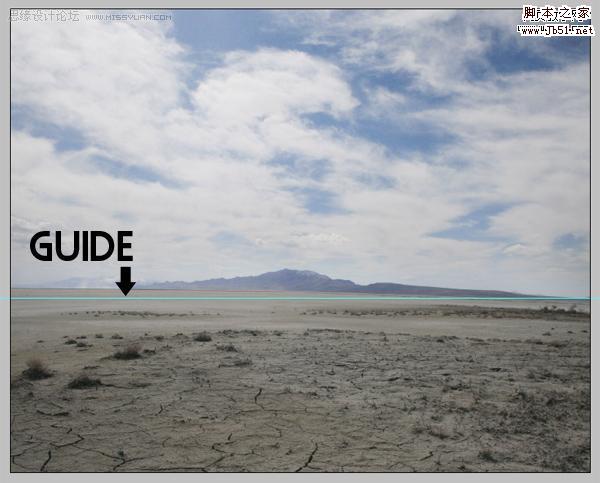
7、继续调整。
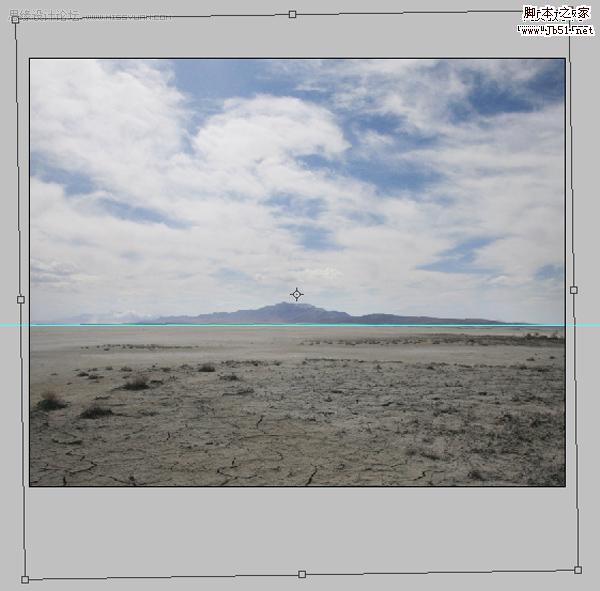
8、选区工具制作矩形选区。
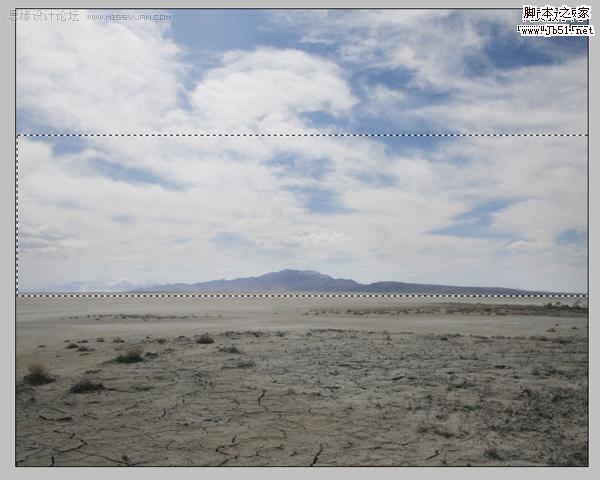
9、用克隆图章工具,克隆天空使云彩不同。
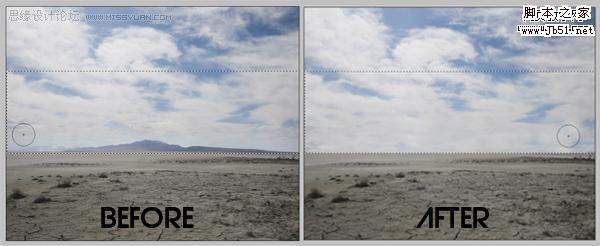
10、创建曲线调整层。
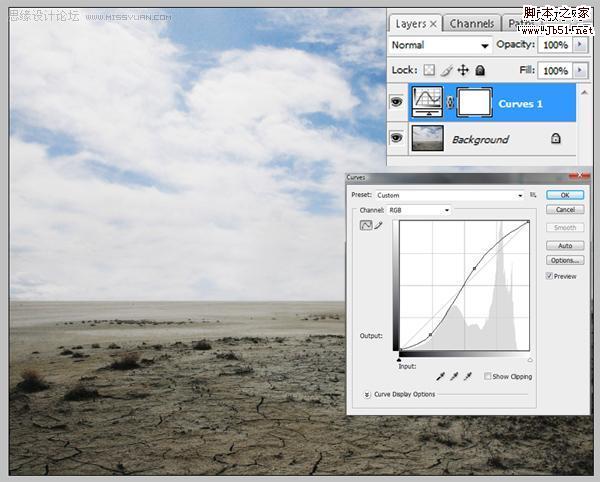
11、飞弹素材,然后打开选择飞弹,用魔术棒工具勾选出来。

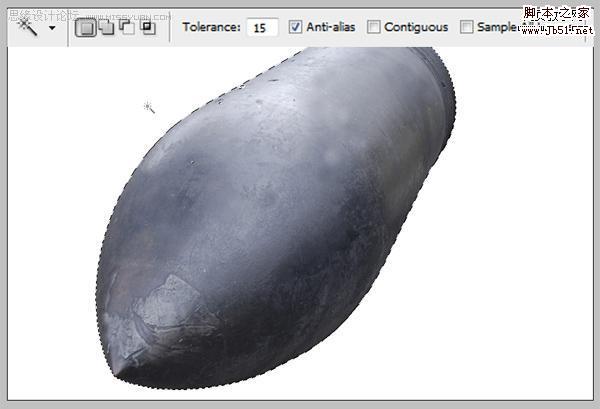
12、调整到合适大小和合适位置。
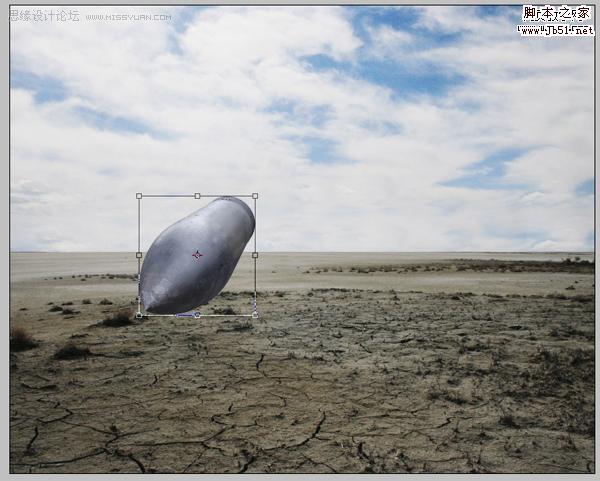
13、再次创建曲线调整图层。参数设置如下图,确定后按Ctrl + Alt G 与前一图层编组。
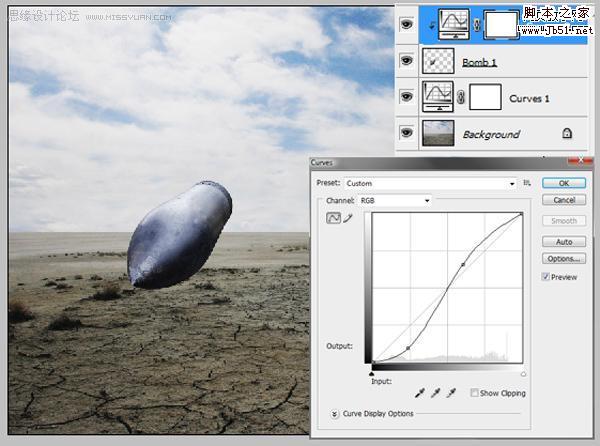
14、同样再制作几个小的飞弹。
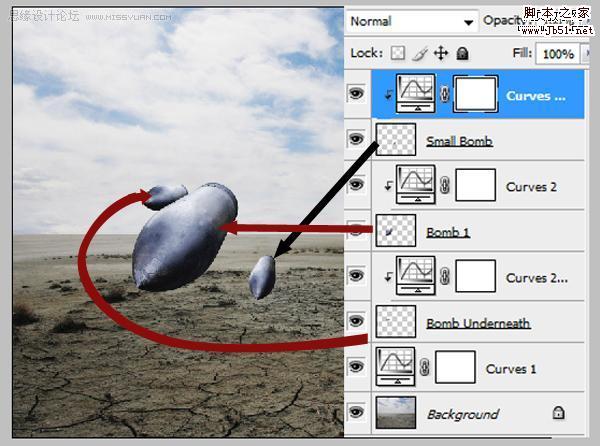
15、设置画笔。
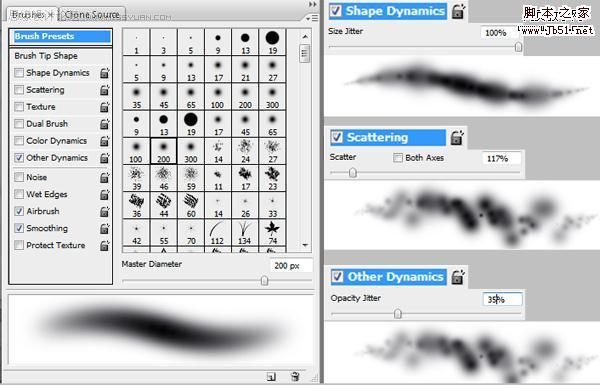
16、把图层不透明度调整到70%,使用画笔绘制烟雾。
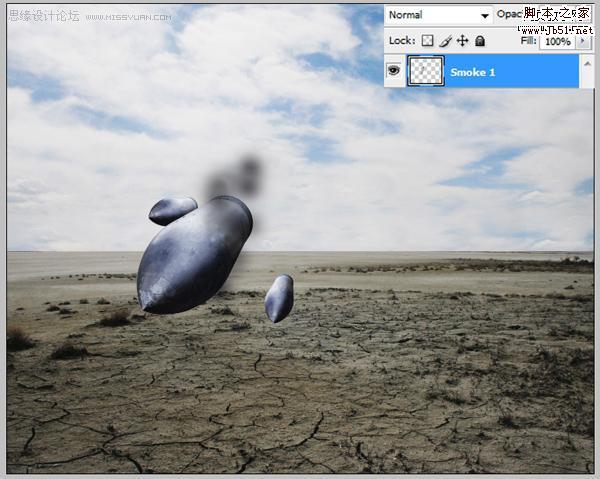
17、复制烟雾图层,然后执行动感模糊。
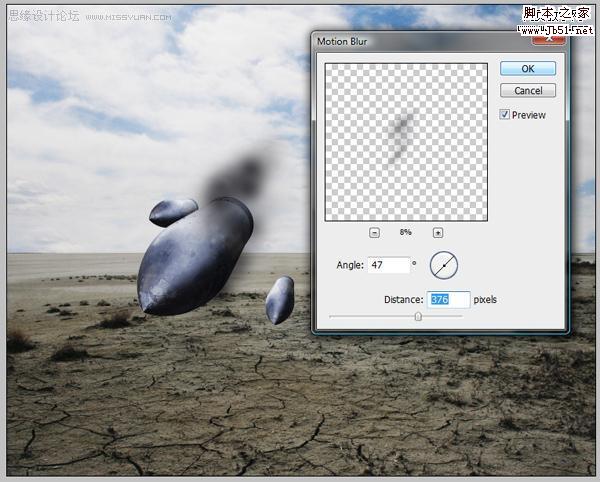
18、拼合烟雾图层。
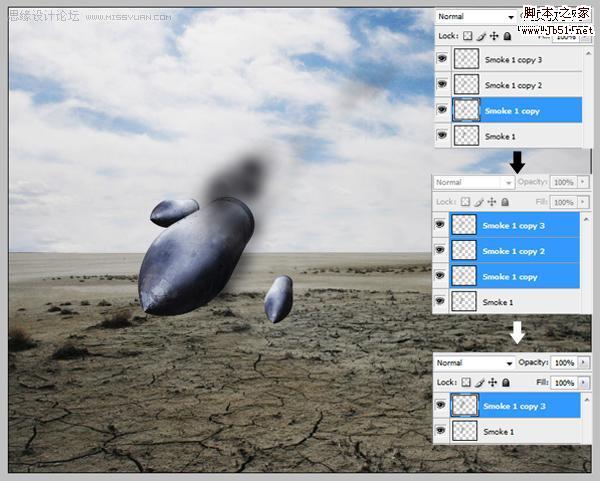
19、自由变换,然后把图透明度调整为50%,效果如下。
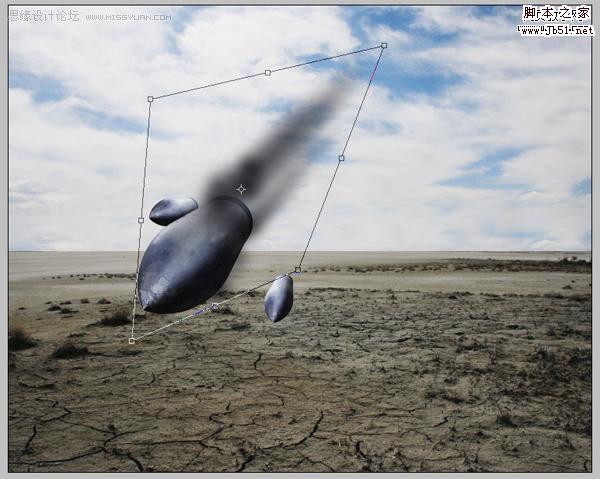
20、拼合在一起。
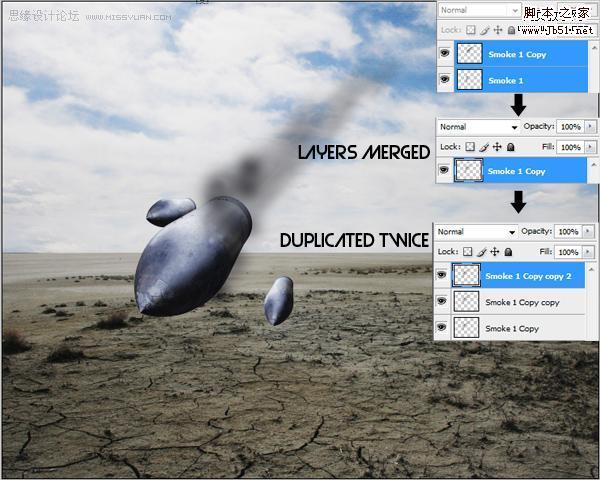
21、小的飞弹制作烟雾特效。
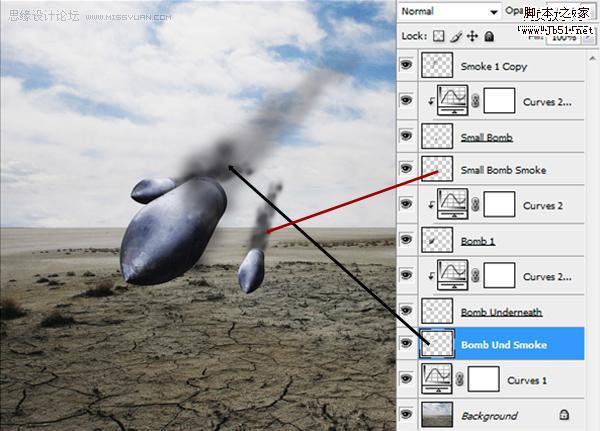
22、添加调整图层,操作蒙板。
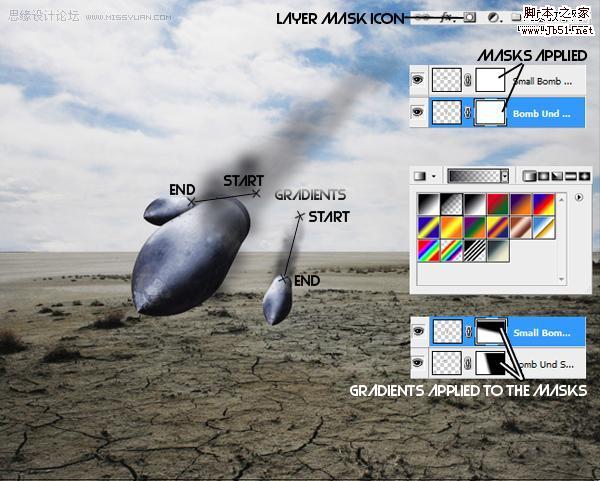
23、打开两个云的图片素材,然后调整大小。


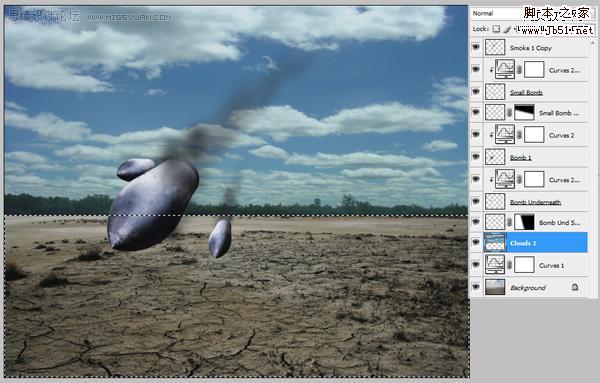
24、添加几个调整层:色相/饱和度调整层、色彩平衡调整图层、曲线调整图层。
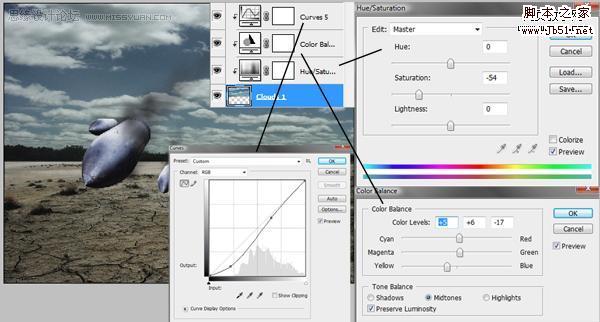
25、复制刚才调整好的云图层,放到调整图层上面,调整位置,然后创建蒙板,使用画笔涂抹。
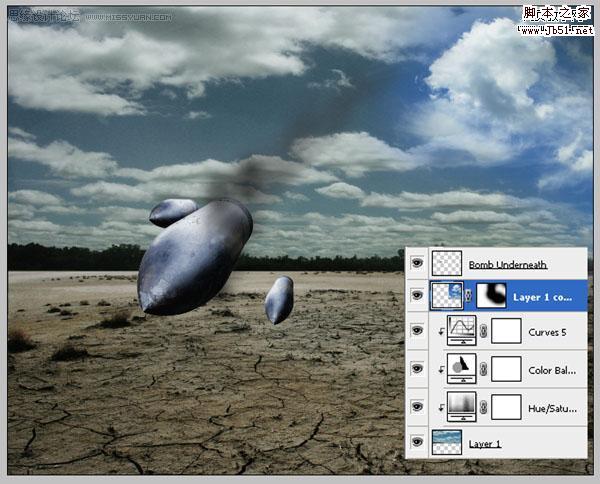
26、创建3个调整图层。
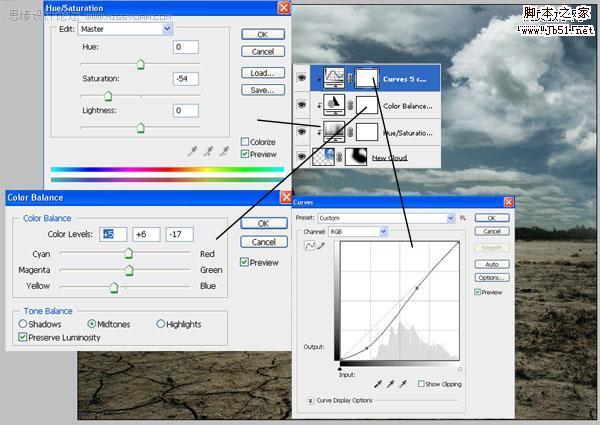
27、选择云图层和3个调整图层,然后复制,按CTRL+T调整大小,然后右击水平翻转。
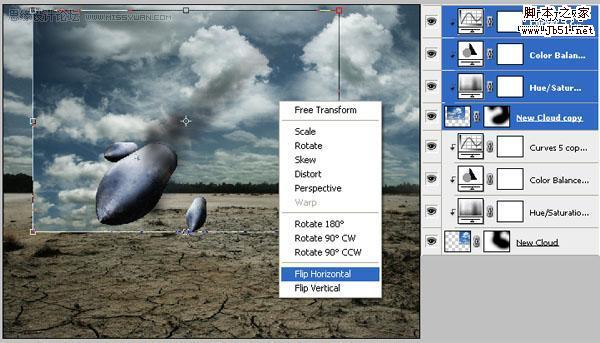
28、再次用画笔涂抹云的蒙板。
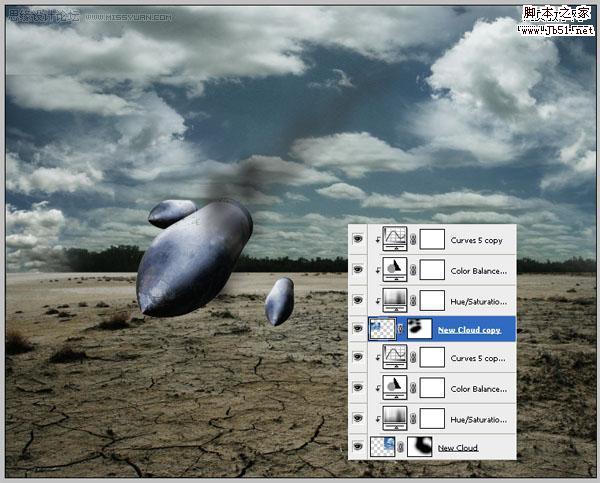
29、这时的效果。
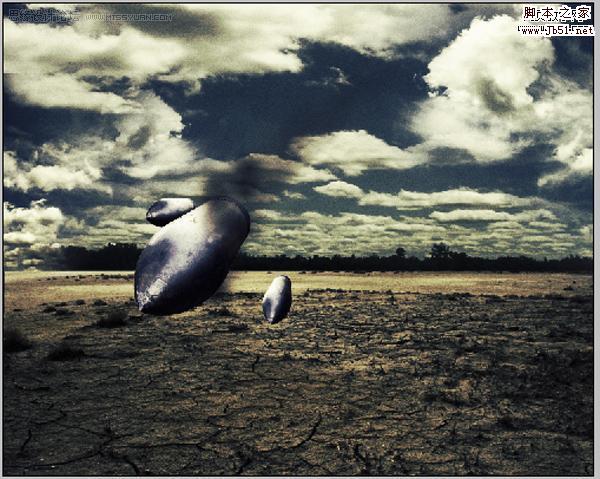
30、在云彩的中间添加文字,然后设置图层样式。图层不透明度设置为35%,效果如下。
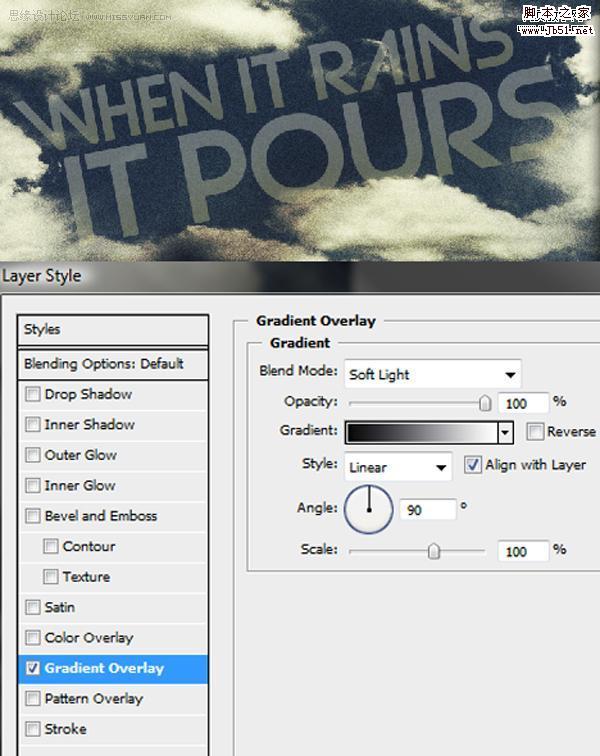
31、下面我们添加火效果。打开火的素材,调整大小,设置图层模式为滤色。

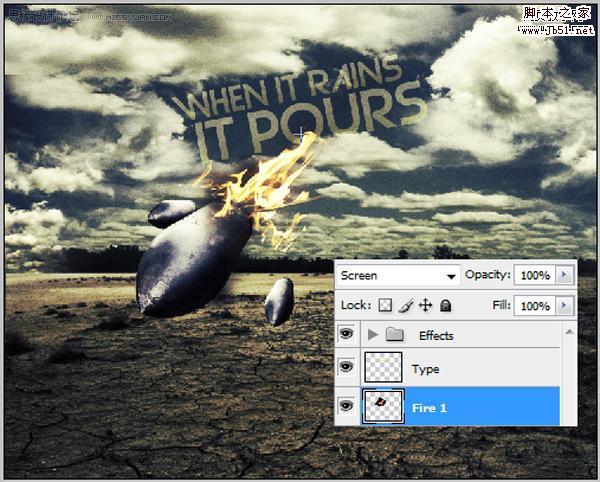
32、创建曲线调整图层。
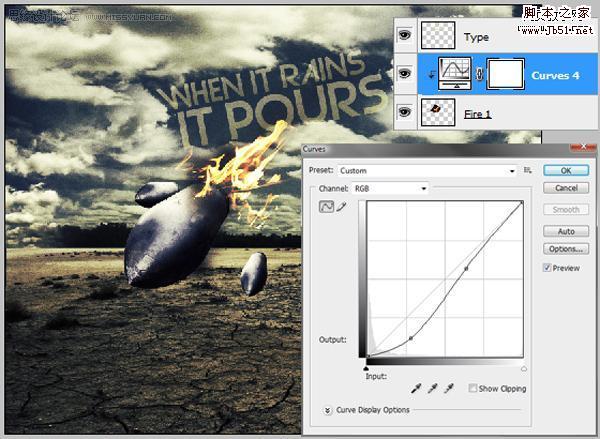
33、复制火图层,然后调整图层位置到小飞弹图层之上。
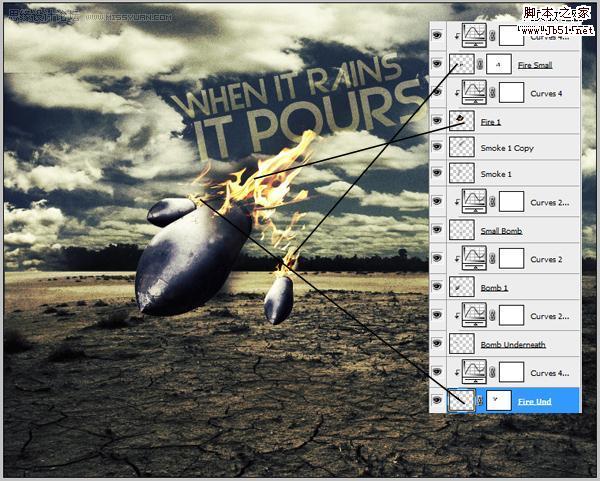
34、添加图层蒙板,画笔涂抹蒙板。
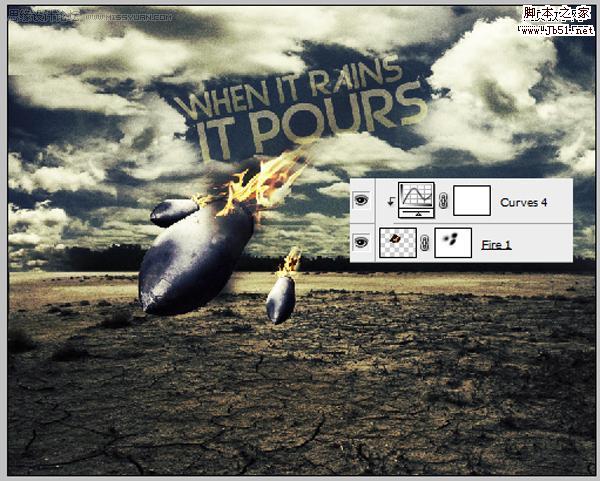
35、添加烟的效果,打开烟素材,然后按CTRL+T调整大小。
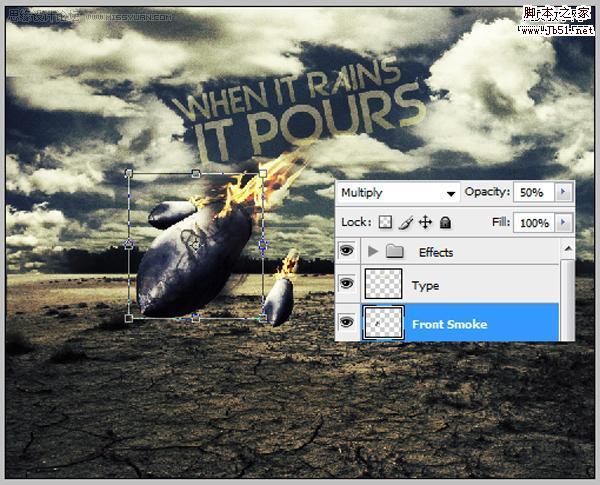
36、下面我们添加雨的特效,设置一个斜的白色的矩形。
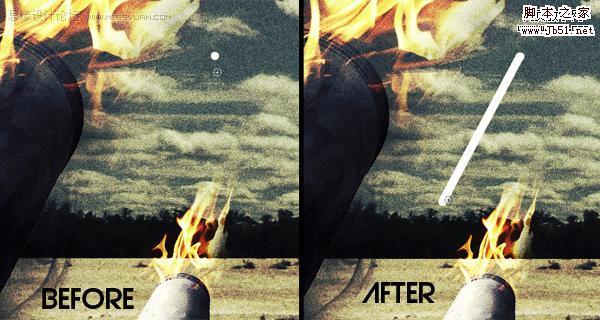
37、动感模糊。
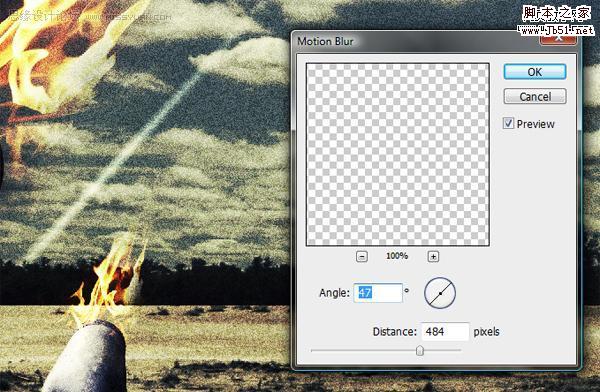
38、同样方法重复多次,调整大小和位置。
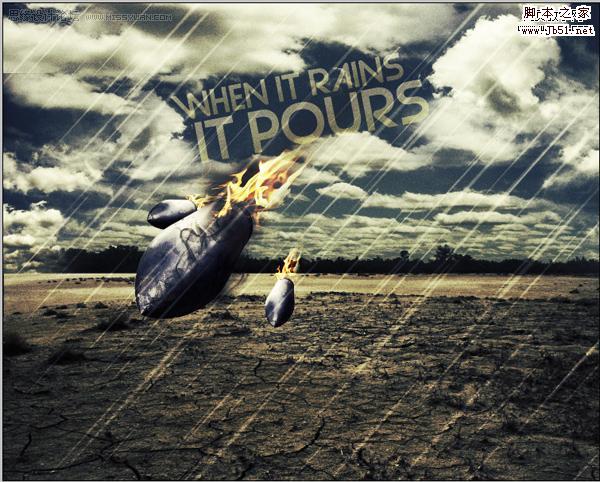
39、然后添加一个渐变特效。
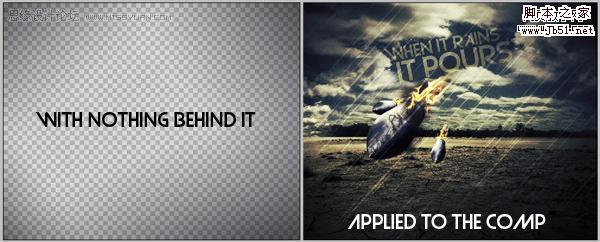
40、然后创建图层蒙板,擦除一些不需要的部分。

41、最后给飞弹添加阴影,这个就简单了。
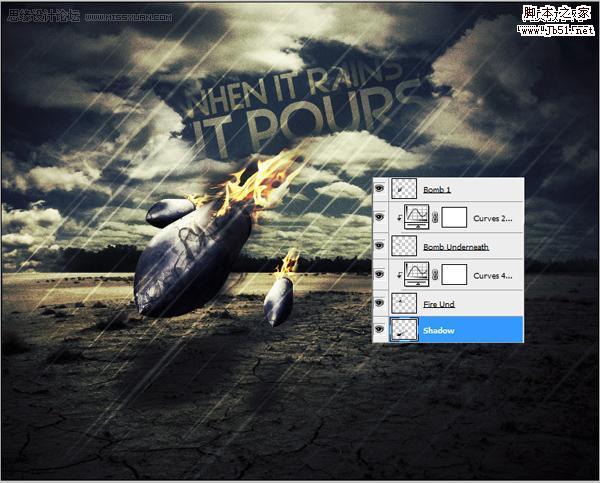
最终效果。

合成是PS里面一项较高级别的操作。需要较强的创意思维和PS扎实功底。尤其在处理细节的时候,一定要做到近乎完美,不能有任何瑕疵的地方。
最终效果

1、新建立Photoshop文档。
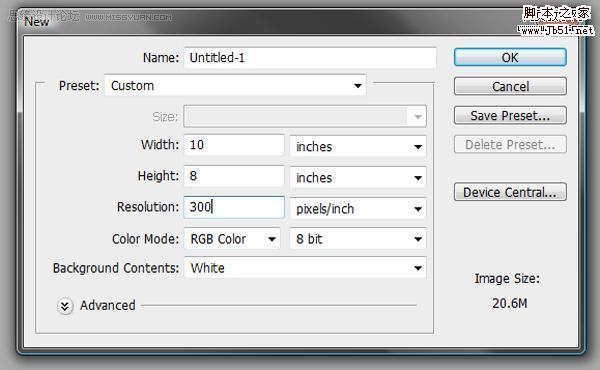
2、创建3个渐变调整图层。
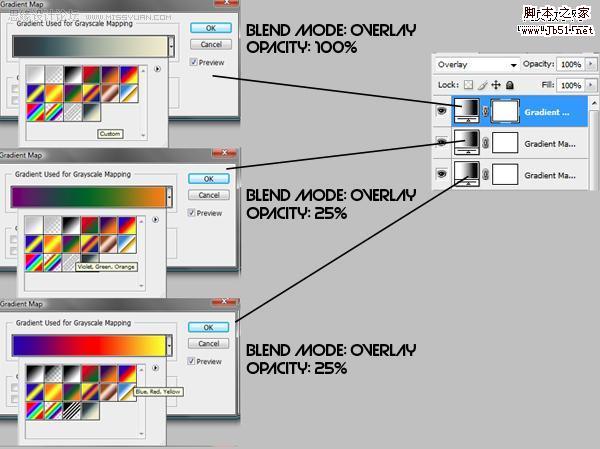
3、新建立图层,填充为50%灰色,然后添加杂色,设置Amount: 400, Gaussian, Monochromatic,图层模式调整为叠加,不透明度调整到40%,效果如下。
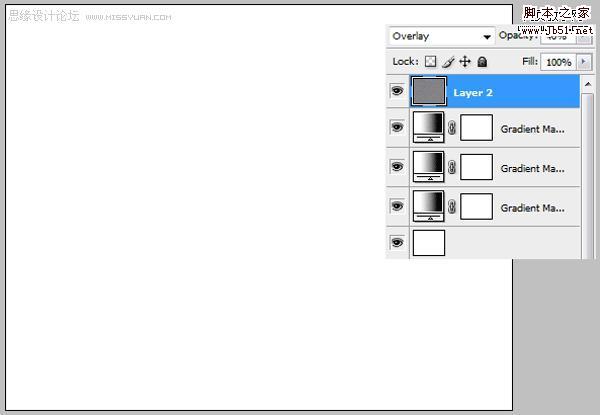
4、我们群组这些图层。
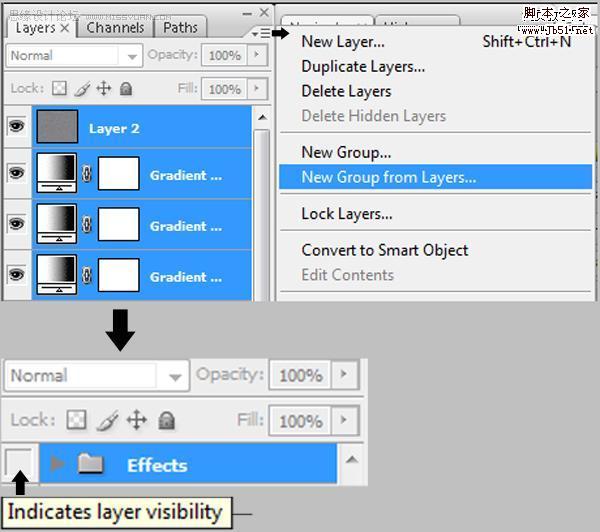
5、打开图片素材,拖进来按CTRL+T变形。

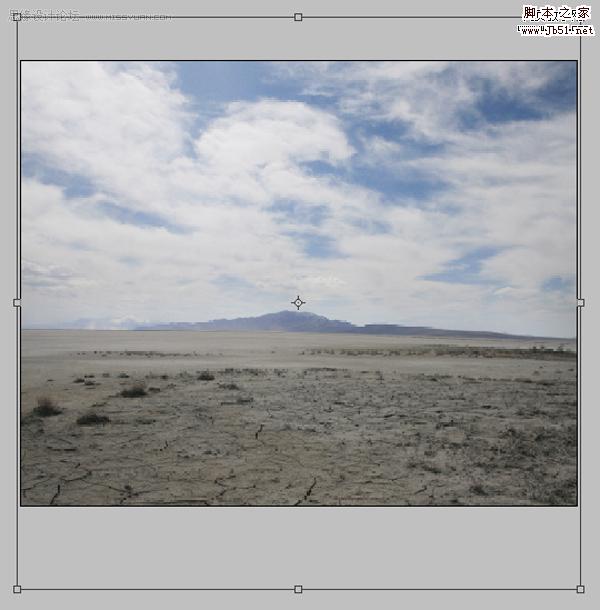
6、拉一条参考线。
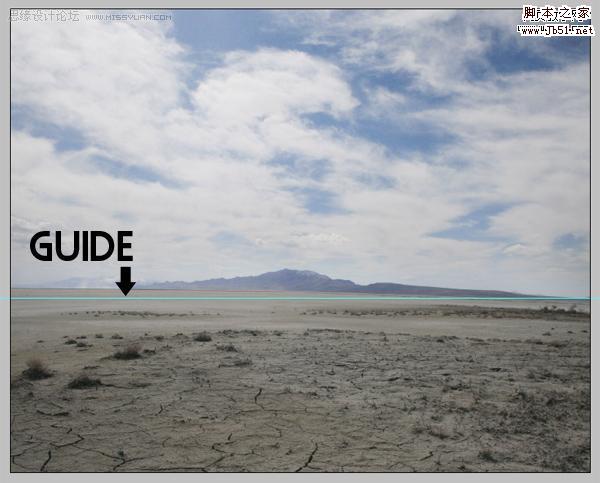
7、继续调整。
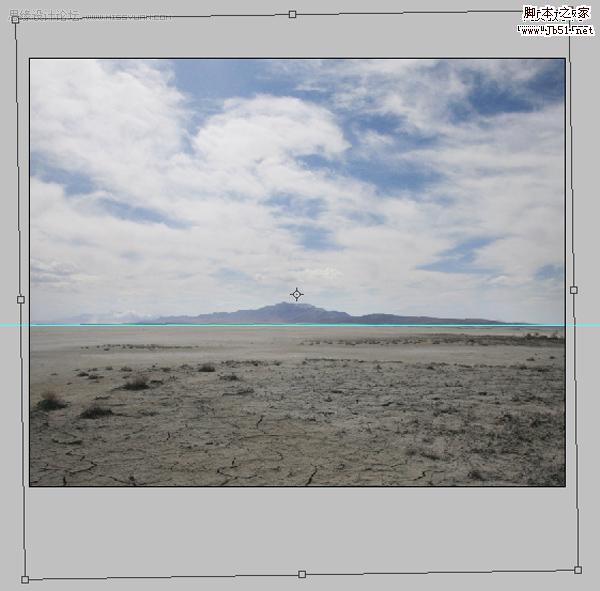
8、选区工具制作矩形选区。
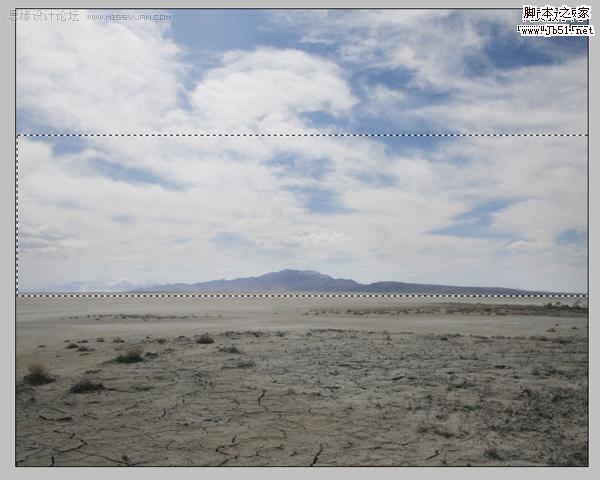
9、用克隆图章工具,克隆天空使云彩不同。
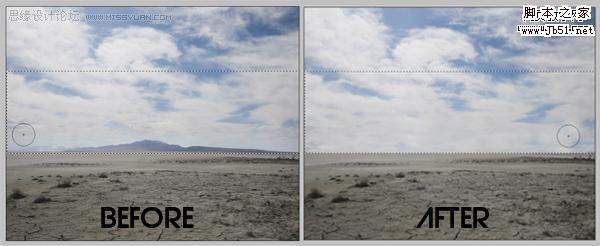
10、创建曲线调整层。
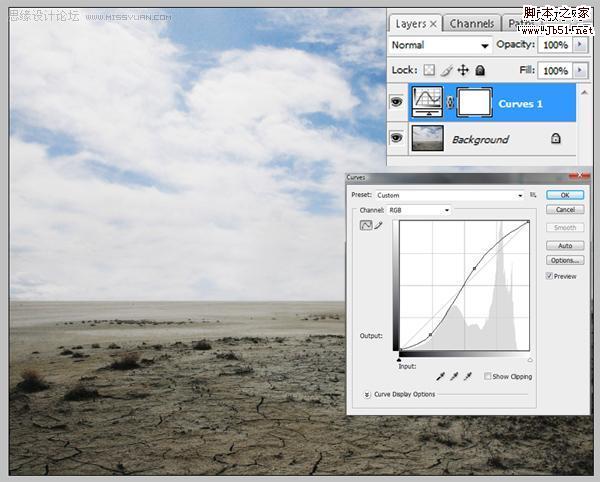
11、飞弹素材,然后打开选择飞弹,用魔术棒工具勾选出来。

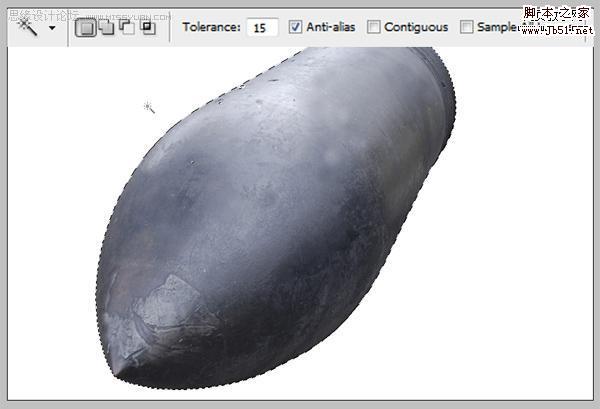
12、调整到合适大小和合适位置。
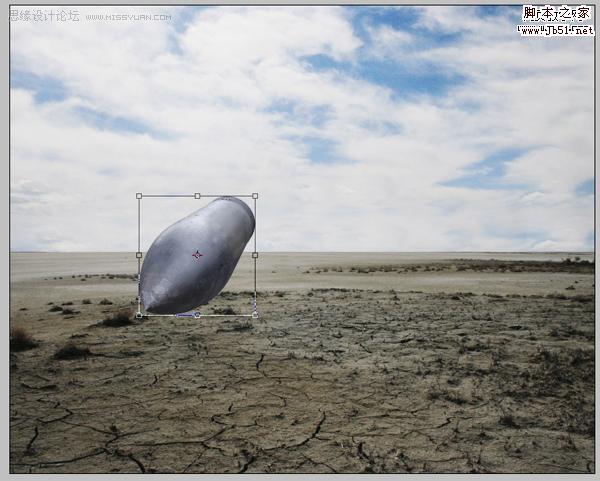
13、再次创建曲线调整图层。参数设置如下图,确定后按Ctrl + Alt G 与前一图层编组。
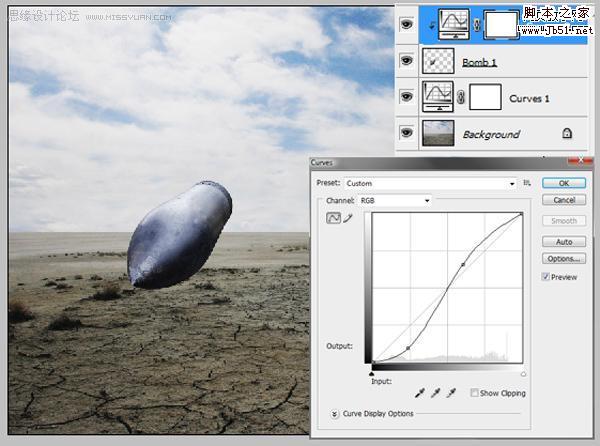
14、同样再制作几个小的飞弹。
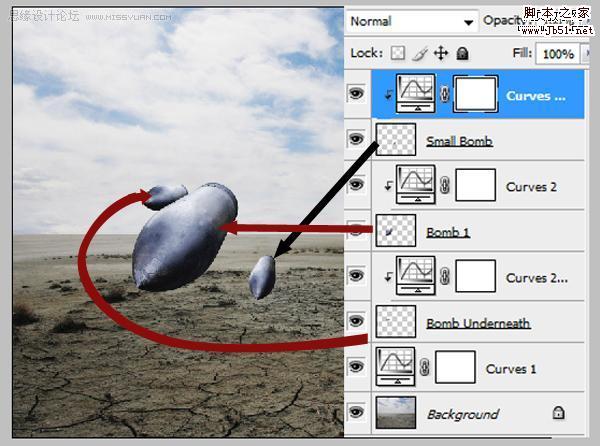
15、设置画笔。
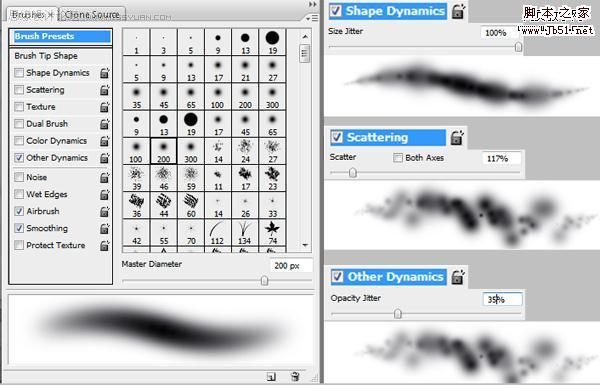
16、把图层不透明度调整到70%,使用画笔绘制烟雾。
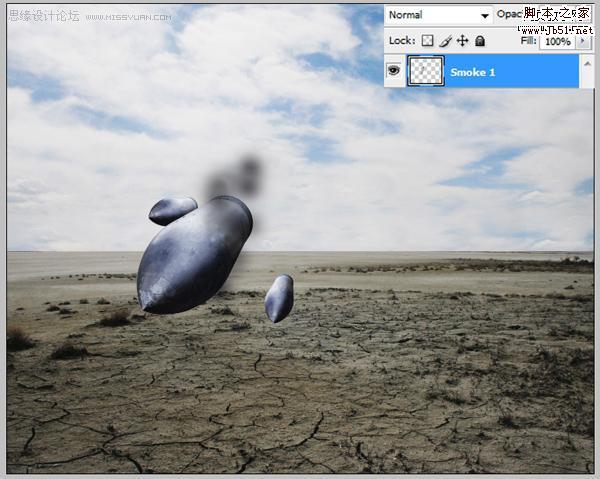
17、复制烟雾图层,然后执行动感模糊。
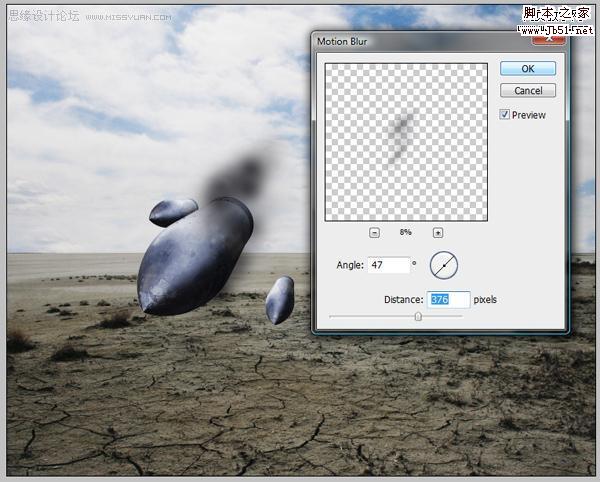
18、拼合烟雾图层。
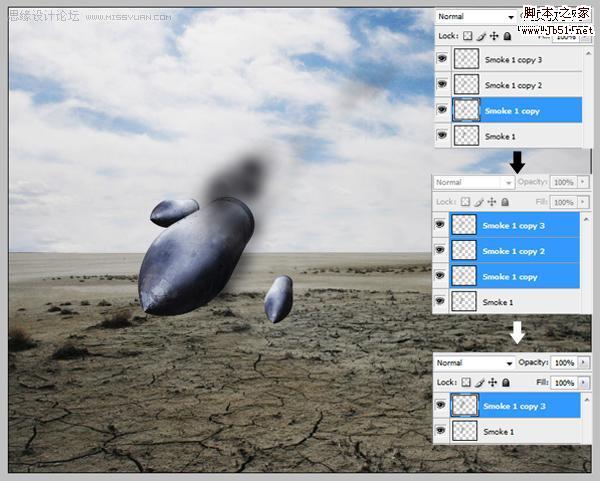
19、自由变换,然后把图透明度调整为50%,效果如下。
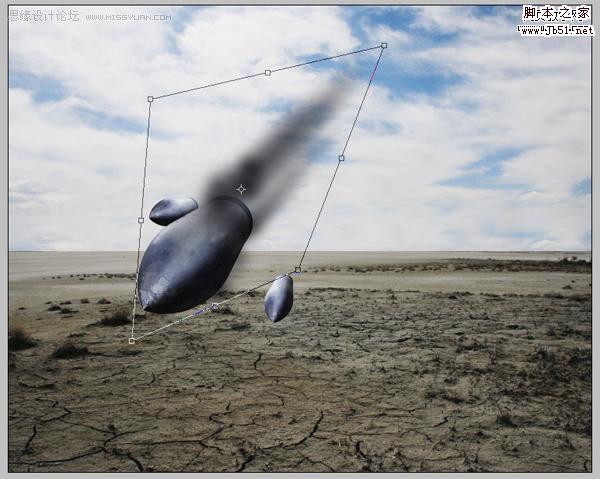
20、拼合在一起。
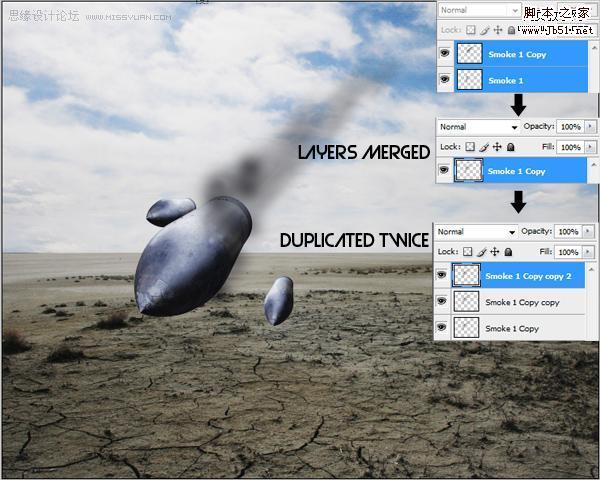
21、小的飞弹制作烟雾特效。
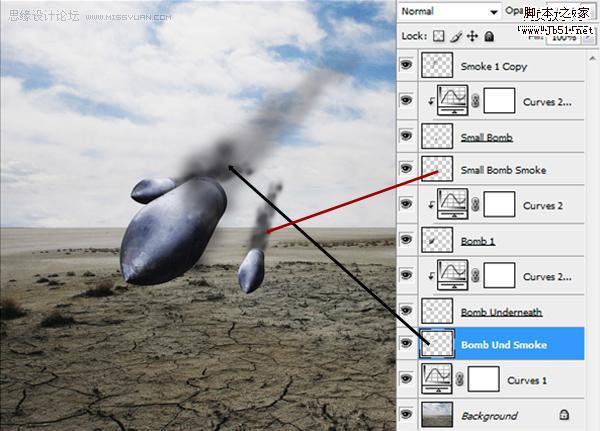
22、添加调整图层,操作蒙板。
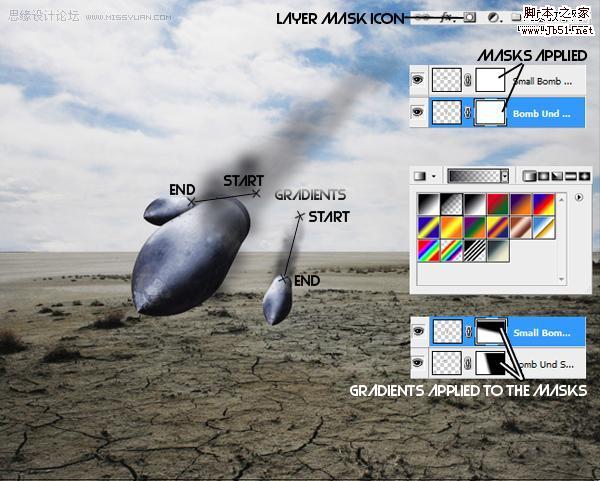
23、打开两个云的图片素材,然后调整大小。


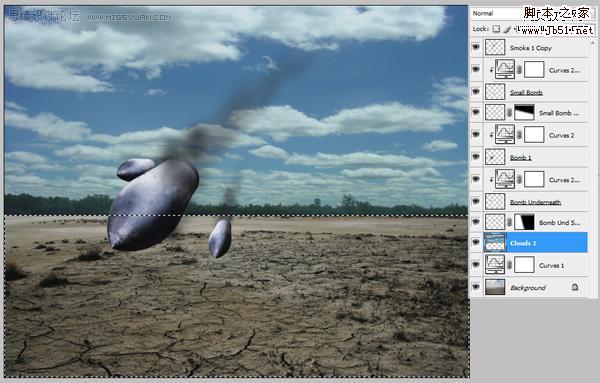
24、添加几个调整层:色相/饱和度调整层、色彩平衡调整图层、曲线调整图层。
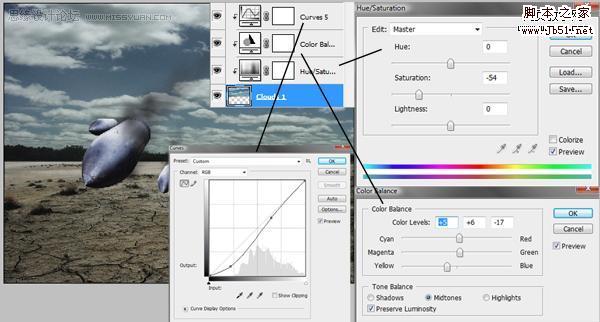
25、复制刚才调整好的云图层,放到调整图层上面,调整位置,然后创建蒙板,使用画笔涂抹。
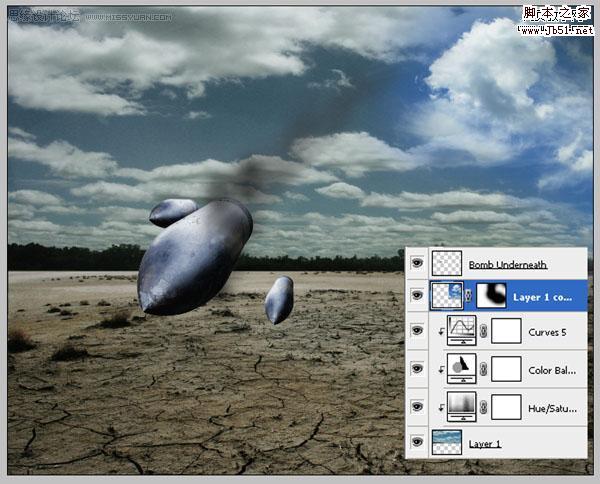
26、创建3个调整图层。
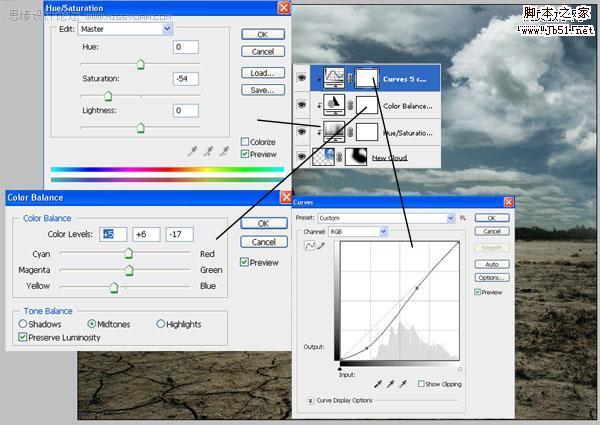
27、选择云图层和3个调整图层,然后复制,按CTRL+T调整大小,然后右击水平翻转。
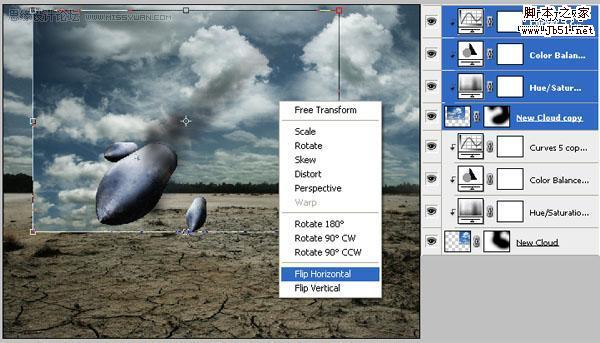
28、再次用画笔涂抹云的蒙板。
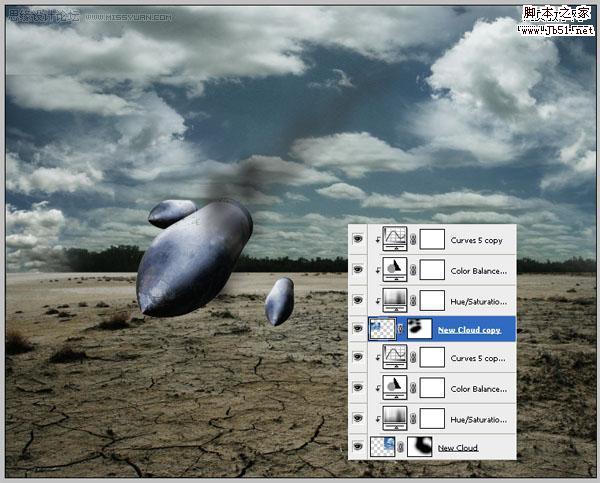
29、这时的效果。
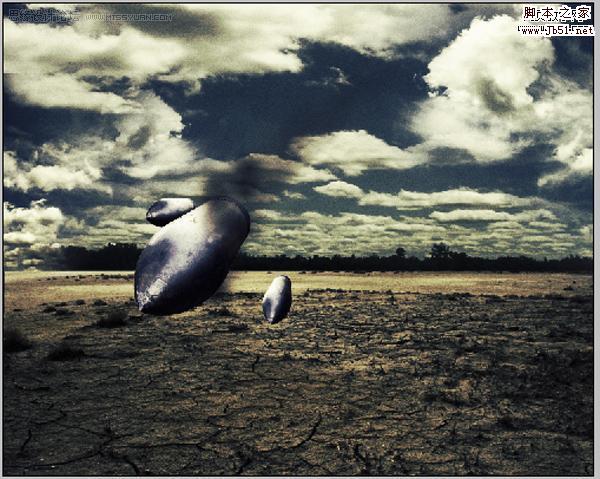
30、在云彩的中间添加文字,然后设置图层样式。图层不透明度设置为35%,效果如下。
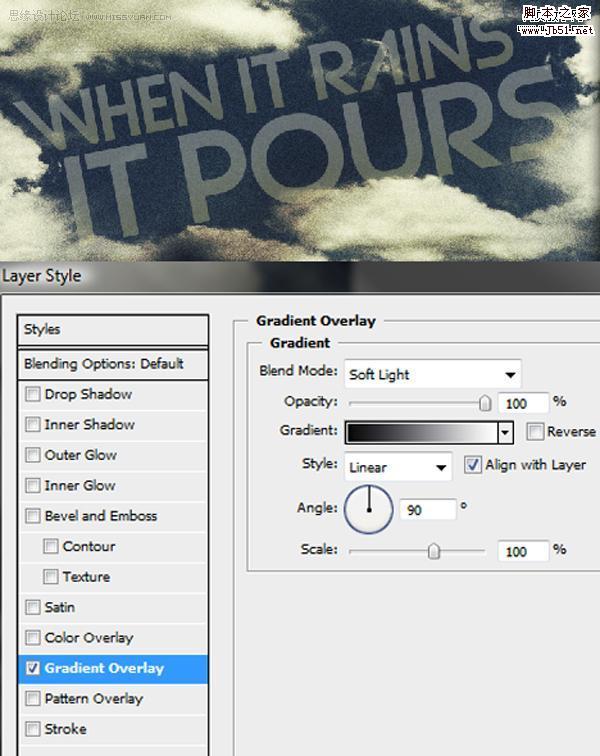
31、下面我们添加火效果。打开火的素材,调整大小,设置图层模式为滤色。

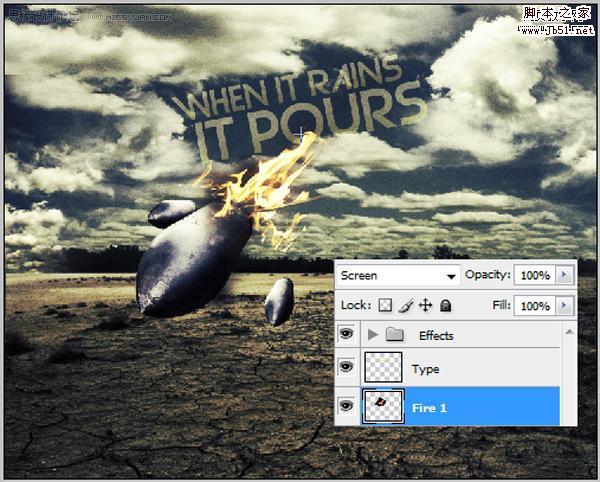
32、创建曲线调整图层。
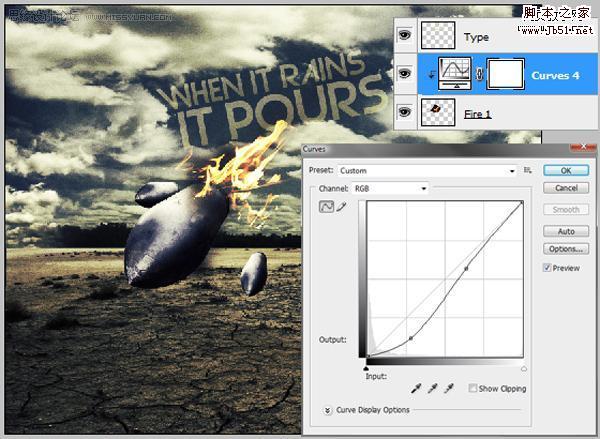
33、复制火图层,然后调整图层位置到小飞弹图层之上。
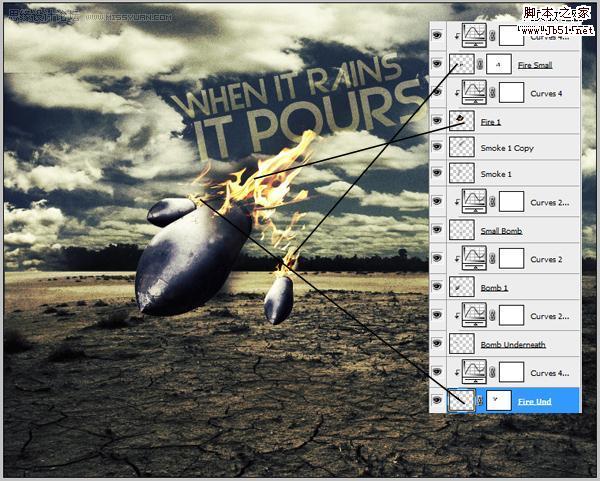
34、添加图层蒙板,画笔涂抹蒙板。
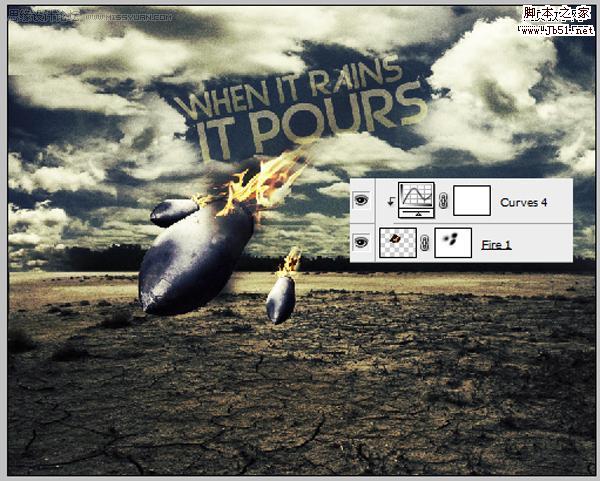
35、添加烟的效果,打开烟素材,然后按CTRL+T调整大小。
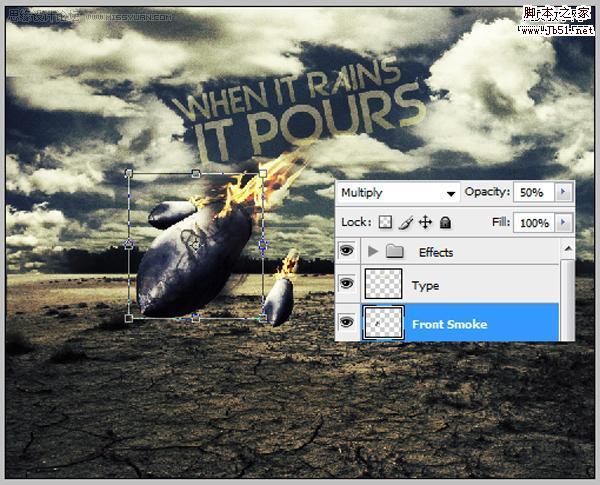
36、下面我们添加雨的特效,设置一个斜的白色的矩形。
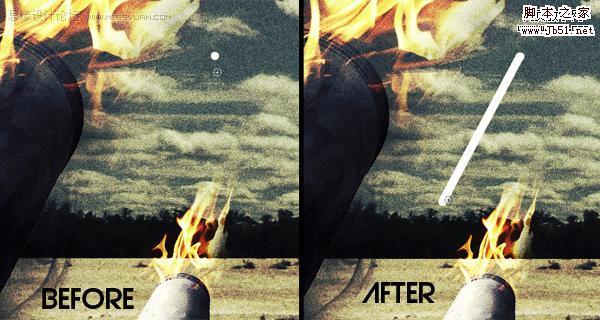
37、动感模糊。
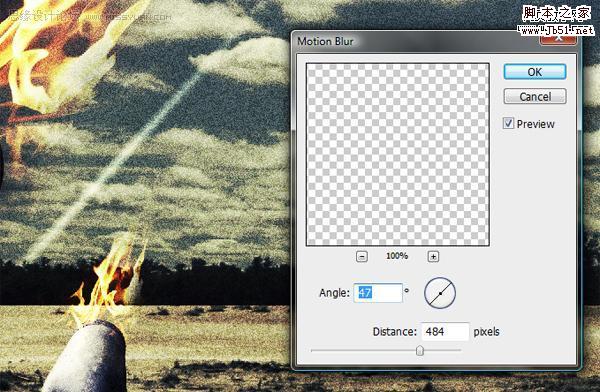
38、同样方法重复多次,调整大小和位置。
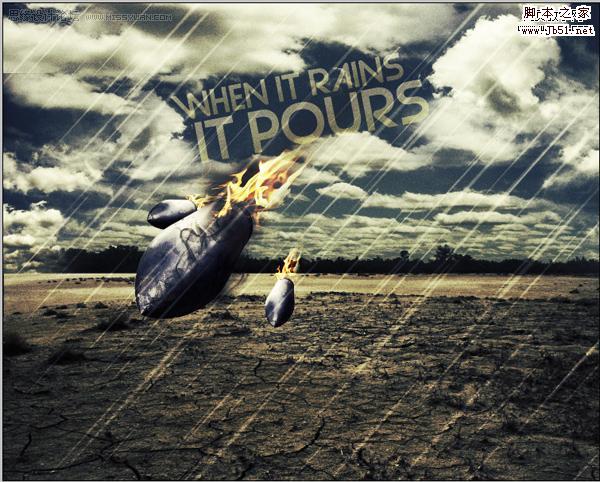
39、然后添加一个渐变特效。
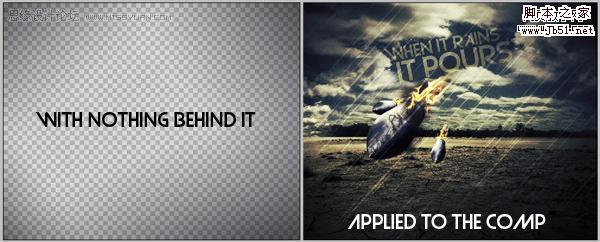
40、然后创建图层蒙板,擦除一些不需要的部分。

41、最后给飞弹添加阴影,这个就简单了。
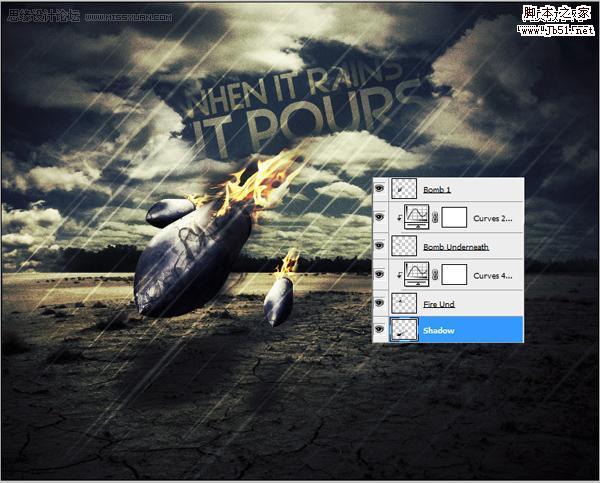
最终效果。

加载全部内容